
使いやすい動画変換ソフト
WonderFox HD Video Converter Factory Pro(一括変換対応)は動画をMP4、WMV、MKV、AVI、MOV、Apple ProRes、MTS、H.264、HEVC(H.265)、WebM、TS、M2TS、VP9、AV1、MPEG-4&2&1、VOBなどに変換したり、動画から音声を抽出してFLAC、WAV、MP3、AAC、AC3、EAC3、OGG、AIFF、WMA、M4A、ALAC、PCMなどに変換したりできます。また、ビットレート、アスペクト比、フレームレート、解像度、音量などを調整可能で、高画質出力とGPUアクセレーションに対応し、分割/結合/圧縮のような編集、動画や音楽のダウンロード、画面録画・音声録音、動画や画像からのGIF作成などの追加機能も提供されています。

インターネット黎明期からお世話になっている方も多いであろう老舗のソフト紹介サイト「窓の杜」は、かつて多くのフリーソフトを探す時の貴重な情報源だったが、今「動画変換ソフト」を探してみると、掲載されているものが少々古く感じられることはありませんか?この記事では、窓の杜で動画変換ソフトを探す方法と、なぜ古いソフトが多く掲載されているのか、その原因を紹介します。さらに、現代のニーズに合った最新の動画変換ソフトをおすすめし、その使い方まで丁寧に解説します。時代に取り残されないための動画変換術を身につけましょう!
1、窓の杜の公式サイトを開く:ウェブブラウザを開き、窓の杜の公式サイトにアクセスします。
2-1、検索機能を使う:トップページの右上に検索バーがあります。検索バーに「動画 変換」と入力して検索します。関連するソフト一覧が表示されます。
* 「スポンサー」が付いた結果は広告です。
2-2、カテゴリから探す:「窓の杜ライブラリ」の「画像・映像・音楽」からカテゴリを選びます。「動画変換」や「メディアプレイヤー」、「ムービー制作」などのカテゴリー内に目的のソフトが掲載されていることが多いです。
3、ソフトの詳細ページを確認:検索結果やカテゴリ一覧から気になるソフトを選び、詳細ページを開きます。動作環境や機能、無料か有料かを確認します。ダウンロードボタンがあるので、そこから安全にダウンロードできます。
4、レビューやユーザー評価を参考に:窓の杜でソフトの概要説明に加え、レビュー記事がある場合があります。ユーザー評価や機能比較も参考にして、自分のニーズに合ったソフトを選びましょう。
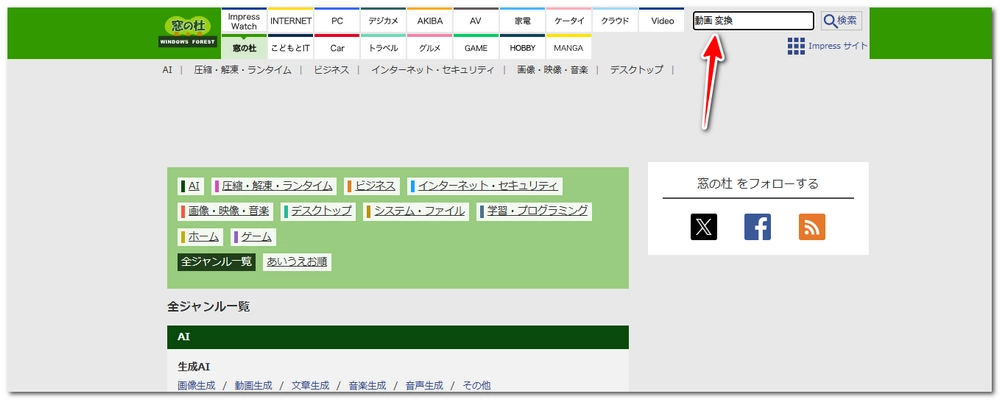

1、ソフトの更新頻度が低い
2、新しい動画形式や技術の登場
3、UI(ユーザーインターフェース)の古さ
4、パフォーマンスや機能の不足
5、配布ページの更新が遅い
6、需要の変化
窓の杜で古いソフトが目立つ場合、WonderFox HD Video Converter Factory Pro、HandBrake、XMedia Recode、FFmpegなど定期的に更新されるソフト、CloudConvert、Online-Convertなど、ブラウザベースで利用できるサービス、WonderFox DVD Video Converter、Wondershare UniConverter、Movavi Video Converterなど最新技術への対応が確保される有料の高機能ソフトのような外部のソフトやサービスも視野に入れると良いでしょう。
おすすめ度:
5
使いやすさ:
5
機能性:
5
安全性:
5
ユーザーレビュー:
5
「WonderFox HD Video Converter Factory Pro」は動画形式やコーデックの変換が簡単にできる高性能な動画変換ソフトです。初心者でも直感的に操作できるシンプルなインターフェースが特徴で、複数の動画形式やデバイスに最適な変換を提供します。
主な特徴:幅広い動画形式・コーデックに対応し、高画質を維持しながら効率的に変換でき、初心者から上級者まで使いやすい設計を持っています。
対応OS:Windows 11/10/8.1/8/7に対応します。
日本語対応:完全な日本語対応で安心して使用可能です。
最適なユーザー:動画の形式を変換したい初心者、高画質な出力を求めるクリエイター、変換速度を重視するビジネスユーザーに適しています。
対応形式:MP4、AVI、MOV、MKV、WMV、FLV、MTS、WebM、TS、M2TS、VOBなど500以上の形式、デバイス別(iPhone、Android、テレビ、ゲーム機)形式、Apple ProRes、H.264、HEVC(H.265)、VP9、AV1、MPEG-4&2&1など主要動画コーデックに対応します。
出力画質:高画質出力に強みがあり、動画の品質を落とさずに変換可能です。4K/8Kなどの超高解像度にも対応し、ビットレート、解像度、フレームレート、アスペクト比、ボリュームなどの様々なパラメータの変換をサポートします。
変換速度:独自のハードウェアアクセラレーション技術により、超高速で動画を変換できます(複数動画の同時変換が可能)。
サポート体制:サポート体制が整っており、問題解決もスムーズで、ユーザーガイドやFAQが充実しています。
追加機能:結合、圧縮、回転、クロップ、トリミング、字幕追加など動画編集、YouTubeなどのサイトからの動画・音楽ダウンロード、画面録画・音声録音、音楽の形式変換・編集、動画からの音声抽出、GIF作成など、便利な機能も搭載されています。
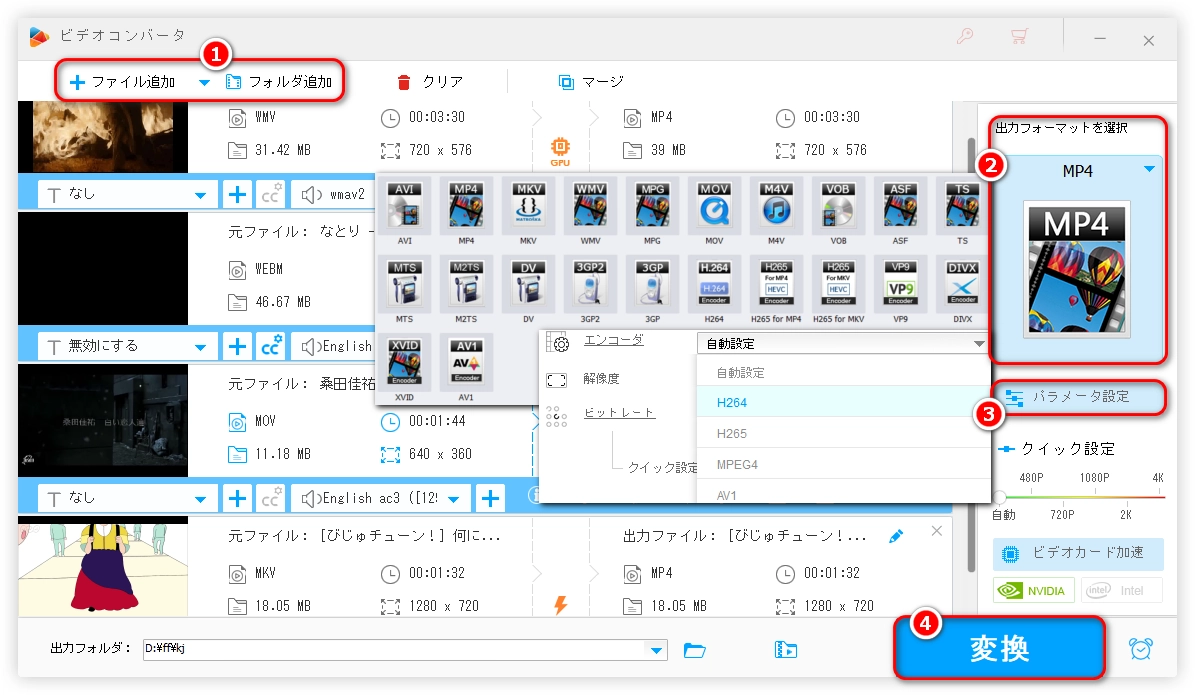
窓の杜で探せない、それでもおすすめする理由
「WonderFox HD Video Converter Factory Pro」は「動画変換だけでなく、編集やダウンロードも一括でしたい方」に特におすすめです!
おすすめ度:
4
使いやすさ:
4
機能性:
4
安全性:
4
ユーザーレビュー:
4
VSDC Free Video Converterは動画や音声ファイルの形式やコーデックを簡単に変換できる強力な無料ソフトで、さまざまなデバイスやメディアプレーヤーに最適な形式でファイルを変換できます。例えば、MP4、AVI、MOV、MKV、FLV、MP3、WAVなど、多種多様な形式をサポートしています。さらに、コーデックの変更も可能なので、再生環境に合わせてファイルを最適化できます。
対応OS:Windows専用のソフトで、Windows 7以降のバージョンに対応しています。
日本語対応:インターフェースは日本語に対応しており、日本語で操作できます。初心者でも使いやすい設計です。
最適なユーザー:動画や音声の形式を簡単に変換したい方、特に無料で高機能な動画変換ツールを探しているユーザーに最適です。初心者から中級者まで広く利用できます。
対応形式:MP4、AVI、MOV、MKV、MP3、FLAC、WAVなど、多くの形式に対応しており、ほとんどのデバイスに対応した出力が可能です。
出力画質:高画質での出力が可能で、変換時に画質設定を調整できます。例えば、解像度やビットレートの変更も可能で、オリジナルの画質を保ちながら変換できます。
サポート体制:無料版でも、オンラインヘルプや公式フォーラムを利用してサポートを受けることができます。より高度なサポートが必要な場合、プロ版を検討することもできます。
変換速度:比較的高速な変換を提供しており、最新のPCではスムーズに処理できます。ただし、大きなファイルの変換では時間がかかる場合もあります。
追加機能:他にも、動画の圧縮や編集機能、バッチ変換機能、音声抽出機能など、動画編集に役立つ追加機能が備わっています。
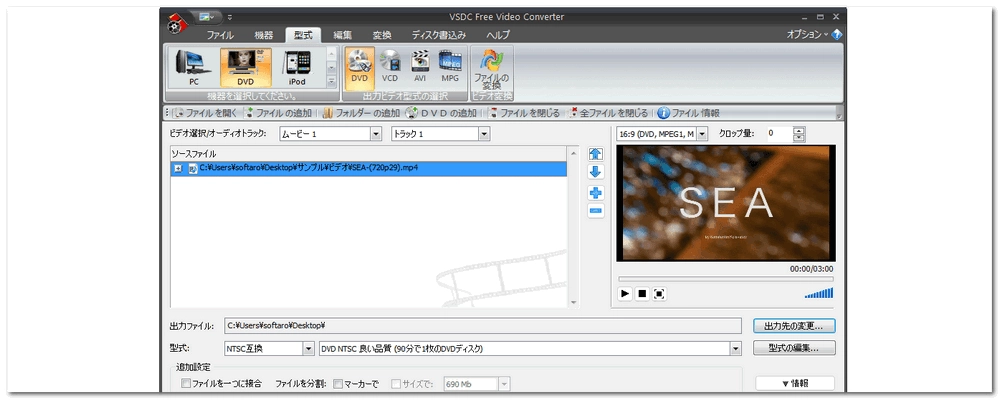
窓の杜で探せない、それでもおすすめする理由
VSDC Free Video Converterは優れた無料ツールで、特に初心者にも扱いやすい点が魅力です。多くのユーザーが推奨する理由として、使いやすさや多機能性、そして無償で提供されていること、直感的な操作、高い互換性などが挙げられます。さらに、商用利用にも対応したバージョン(VSDC Video Converter Pro)もあり、拡張機能やさらに高速な変換を求める方には有料版を選ぶ選択肢も提供されています。
おすすめ度:
4
使いやすさ:
3
機能性:
5
安全性:
5
ユーザーレビュー:
3
FFmpegは動画・音声の変換や編集に特化した強力なオープンソースのソフトで、無料で利用できることから多くのユーザーに支持されています。特に「動画変換ソフト」として、その性能は優れています。MP4からAVI、MOV、MKVなど、数多くのフォーマット間での変換のような動画や音声ファイルの形式・コーデックを変換する機能が強力です。また、H.264、H.265、VP9など各コーデックにも対応しており、指定する形式に合わせて最適なコーデックでエンコードできます。これにより、さまざまなデバイスやメディアプレーヤーでの再生が容易になります。
対応OS:Windows、Mac、Linuxといった主要なオペレーティングシステムに対応しています。クロスプラットフォームで動作するため、どの環境でも同じように利用できます。
日本語対応:日本語に対応しており、公式のドキュメントやコマンドライン出力で日本語が使えるため、使用において言語の壁は感じにくいです。
最適なユーザー:初心者向けのGUI(グラフィカルユーザーインターフェース)はないが、コマンドライン操作に慣れている中上級者や、エンコードの精度や柔軟性を求めるプロフェッショナルユーザーに最適です。
対応形式:MP4、AVI、MKV、MOV、FLV、MP3、AAC、OGG、WAVなど、ほぼすべての音動画フォーマットに対応しています。多くのフォーマットに対応しているため、変換したいファイルがサポートされていない心配はほとんどないです。
出力画質:高い出力画質を提供し、設定したビットレート、解像度、フレームレートに基づいて、最適な動画をエンコードできます。特に、プロフェッショナルな用途にも対応できる画質を保つことができます。
サポート体制:オープンソースソフトであるため、公式サポートはないが、豊富なコミュニティサポートがあります。フォーラムやユーザーグループで情報を交換でき、問題が発生した際も解決策が見つかりやすいです。
変換速度:マルチスレッド処理を活用することで、変換速度が速いです。また、エンコード時に最適化されたアルゴリズムを使用しているため、無駄な時間を省くことができます。
追加機能:変換だけでなく、動画のトリミングや結合、フィルター処理(エフェクトの追加)、字幕の埋め込みなど、多彩な編集機能も備えています。動画の編集や再エンコードをしながら、複数の作業を同時にこなせる点が魅力です。
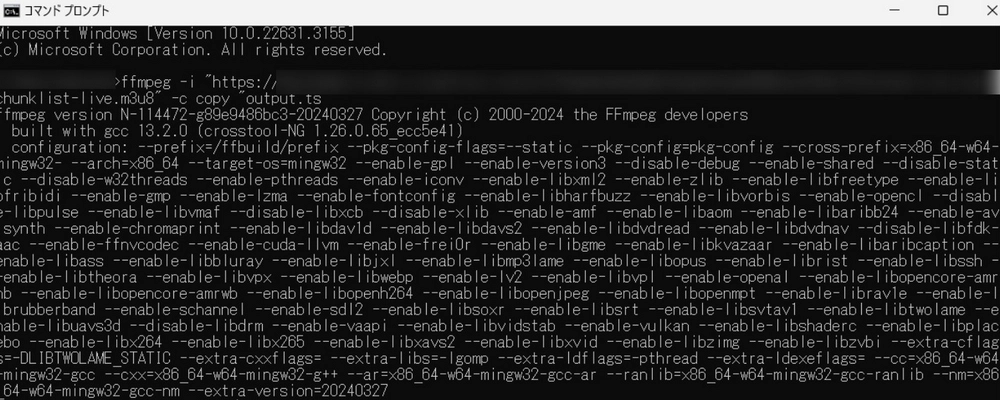
窓の杜からおすすめされている理由
FFmpegは「窓の杜」などのレビューサイトでも高く評価されています。
おすすめ度:
4
使いやすさ:
3
機能性:
5
安全性:
3
ユーザーレビュー:
5
「ズバリ動画変換2」は動画の形式やコーデックを簡単に変換できるソフトで、高性能な変換機能を備えており、様々な動画フォーマットを他の形式に変換できます。例えば、MP4、AVI、MKV、MOVなど、一般的な形式だけでなく、より専門的なコーデックにも対応しています。変換の精度が高いため、画質の損失を最小限に抑えながら、迅速に処理ができるのが特徴です。
対応OS:Windowsに対応しており、Windows 10や11など最新のOSバージョンでもスムーズに動作します。
日本語対応:インターフェースが完全に日本語に対応しているため、言語の障壁なく直感的に操作できます。特に日本のユーザーにとって使いやすい設計がされています。
最適なユーザー:初心者から中級者、さらに上級者まで、誰でも使いやすい設計になっています。特に、動画編集やコーデックの知識がない人でも、簡単に操作できる点が魅力です。
対応形式:多くの動画形式に対応しており、AVI、MP4、MOV、WMV、FLV、MKV、MPGなど、さまざまな形式への変換が可能です。また、音声形式にも対応しています。
出力画質:変換後の出力画質は高く、元の動画に近い品質を保ちながら変換できます。高画質の4K動画にも対応しており、動画の解像度やビットレートも自由に設定できます。
サポート体制:日本語でのサポートが充実しており、公式サイトにFAQや問い合わせフォームが用意されています。また、ユーザーコミュニティが活発で、困ったとき他のユーザーと情報交換も可能です。
変換速度:高速な変換速度を誇り、複数の動画ファイルを同時に変換することもできます。これにより、時間を節約しながら効率的に作業を進められます。
追加機能:トリミング、結合、フィルタリングなど動画の編集機能や、動画から音声を抽出する機能も搭載されています。また、出力ファイルのサイズ調整機能や、特定のデバイス向けのプリセットも用意されています。
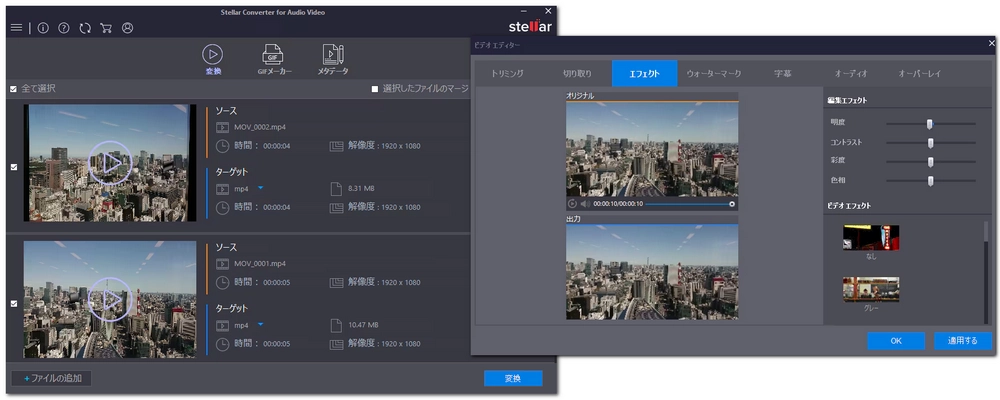
窓の杜で探せない、それでもおすすめする理由
「ズバリ動画変換2」は他のレビューサイトやフォーラムで高評価を受けており、実際に使用した多くのユーザーから信頼されています。
おすすめ度:
4
使いやすさ:
5
機能性:
5
安全性:
5
ユーザーレビュー:
5
「WonderFox DVD Video Converter」は初心者にも使いやすく、豊富な機能を備えた動画変換ソフトで、大きな特徴は動画の形式やコーデックを変換する機能にあります。例えば、DVDや動画ファイルを様々なデジタルフォーマットに変換でき、スマホやタブレットで視聴できるようにファイルを最適化することも可能です。また、出力形式を選択する時、プリセットでスマホやメディアプレーヤーに最適化された設定が用意されており、変換後の画質も高水準で保たれます。
対応OS:Windows 11/10/8/7/Vistaに対応しています。Windowsユーザーにとって安定して動作します。
日本語対応:日本語に完全対応しており、インターフェースが直感的で使いやすく、日本語のサポートも充実しています。
最適なユーザー:動画の変換やDVDのバックアップを手軽にしたいユーザーに最適です。また、動画の画質を重視するユーザーにもおすすめです。
対応形式:MP4、AVI、MKV、MOV、WMV、MP3、AAC、FLACなど、さまざまな動画・音声フォーマットに対応しており、幅広い用途に対応可能です。
出力画質:変換後の画質は優れています。高品質な動画変換を実現し、画質の劣化を最小限に抑える技術が採用されています。
サポート体制:公式ウェブサイトにFAQやサポートセンターが用意されており、購入後のサポートも安心です。
変換速度:高速な変換速度を実現しており、大容量のファイルでも短時間で処理できます。これにより、作業効率が大幅に向上します。
追加機能:結合、圧縮、回転、クロップ、トリミング、クロップなど動画編集機能や、DVDバックアップ機能、動画・音楽ダウンロード機能も搭載しており、単なる変換ソフト以上の使い勝手を提供します。
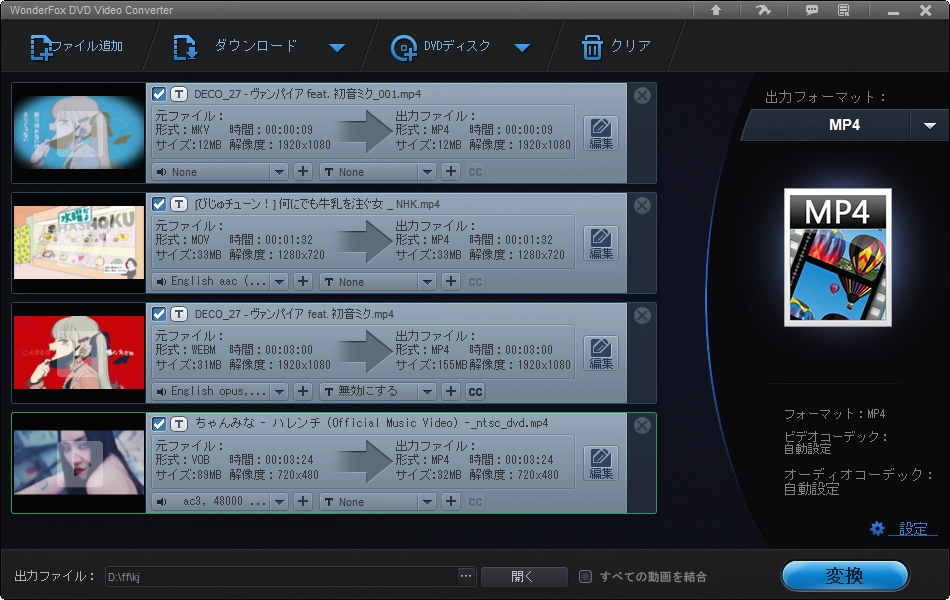
窓の杜で探せない、それでもおすすめする理由
「WonderFox DVD Video Converter」は優れたソフトです。理由として、DVDのバックアップ機能や高品質な変換速度を提供する点が挙げられます。特に、他の無料ソフトでは対応していないような高機能を有しており、商用のDVDをデジタル形式に変換したい場合や、特殊なフォーマットに対応したい場合に重宝します。また、頻繁にアップデートされており、最新の動画フォーマットにも対応しています。このような点から、使う価値がないわけではなく、実際に実用的なソフトとなります。
おすすめ度:
3
使いやすさ:
3
機能性:
3
安全性:
3
ユーザーレビュー:
3
Wise Video Converter Free V3は動画変換ソフトとして優れた機能を提供しており、特に「動画の形式・コーデックを変換する」機能があります。
幅広い形式対応:AVI、MP4、MKV、MOV、WMV、FLVなど、数多くの動画形式に対応しており、簡単に異なるフォーマット間で動画を変換できます。
高度なコーデック対応:動画コーデックや音声コーデックの変換にも対応しており、様々なデバイスに最適化された動画ファイルを作成できます。
簡単な操作:複雑な設定を必要とせず、直感的に操作できるため、初心者にも扱いやすいです。
対応OS:Windows 10、8、7、Vistaに対応し、最新のOSでも快適に利用できます。
日本語対応:日本語に完全対応しており、言語設定を変更することで、日本語で操作できます。
最適なユーザー:動画変換初心者から中級者に最適です。直感的なインターフェイスと豊富な形式対応により、幅広いユーザーにおすすめです。
対応形式:MP4、AVI、MOV、MKV、FLV、WMV、MPEG、MPG、WebM、3GP、そして音声フォーマットのMP3など、多数の入力および出力形式に対応しています。
出力画質:高品質な出力が可能で、動画と音声の画質を最適化するオプションがあります。エンコード中にビットレートや解像度を設定できるため、必要に応じて最適な画質で出力可能です。
サポート体制:サポートは公式ウェブサイトを通じて提供されており、FAQやユーザーガイドが充実しています。また、困ったときに直接サポートに問い合わせもできます。
変換速度:高速な変換速度を誇り、動画の長さやサイズに関わらずスムーズに変換をします。マルチスレッド技術を使用して、複数のファイルを同時に処理することも可能です。
追加機能:複数の動画を同時に変換でき、時間の節約になります。スマホ、タブレット、ゲーム機など、デバイスごとに最適な設定があらかじめプリセットされており、ワンクリックで変換できます。
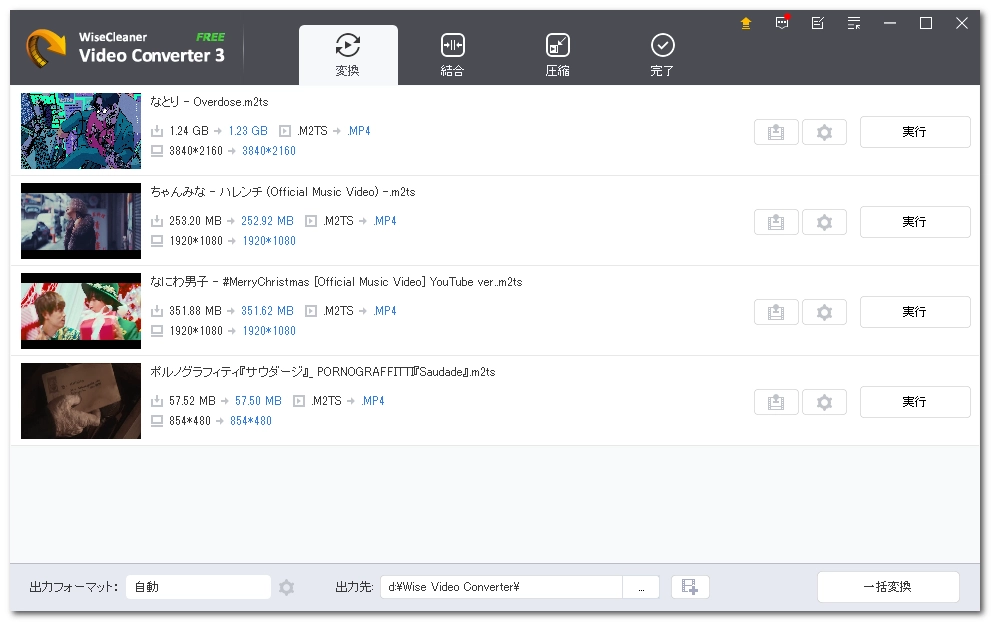
窓の杜からおすすめされている理由
Wise Video Converter Free V3はユーザーが求める機能を満たし、幅広い用途に対応できる点が評価されています。
おすすめ度:
3
使いやすさ:
2
機能性:
4
安全性:
2
ユーザーレビュー:
4
VLC media playerは元々は無料のメディアプレーヤーとして広く知られているが、実は優れた「動画変換ソフト」としても利用できます。動画の形式やコーデックを変換する機能が備わっており、ほとんどの動画形式をサポートしています。簡単な手順で動画を変換でき、音声や映像の品質を保ちながら、互換性のある形式へ変換することが可能です。複数の動画形式に対応し、映像・音声コーデックの変換も可能で、出力設定で品質や圧縮率を細かく調整することもできます。
対応OS:Windows、Mac、Linux、Android、iOSなど、複数のOSに対応しており、どのプラットフォームでも使用可能です。
日本語対応:日本語に完全対応しており、日本語のインターフェースで直感的に操作できます。
最適なユーザー:無料で高機能なソフトを求めているユーザーや、動画や音声の形式変換を手軽にしたいユーザーに最適です。
対応形式:MP4、AVI、MOV、MKV、FLV、WMV、MP3、AAC、WAVなどほとんどのメディア形式に対応します。
出力画質:高品質な動画と音声の変換が可能で、圧縮時にも高画質を保つことができます。
サポート体制:オープンソースであり、ユーザーコミュニティや公式フォーラムを通じてサポートが提供されています。
変換速度:高速な変換が可能で、変換の速度はPCのスペックにもよるが、効率的なエンコードが可能です。
追加機能:ストリーミング、DVD/Blu-ray再生、字幕の埋め込み、動画エディタ機能など、多彩な機能を備えています。
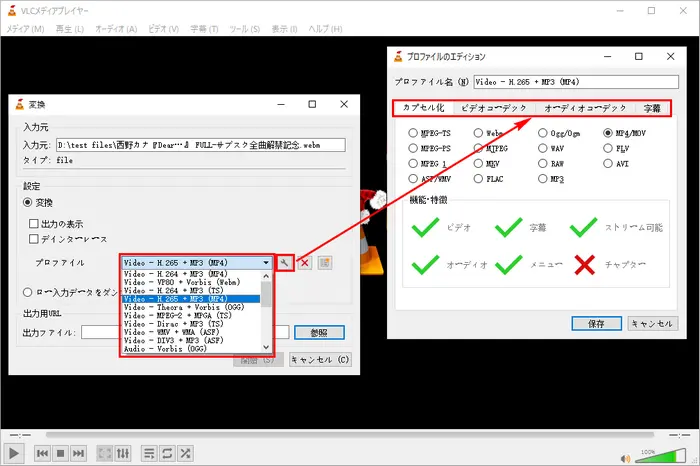
窓の杜からおすすめされている理由
VLC media playerは無料で強力な機能を提供するため、一般的なユーザーだけでなく、技術的な要求を持つプロフェッショナルにも広く利用されています。
ソフトをインストールして起動:まず、動画変換ソフトWonderFox HD Video Converter Factory Proを無料ダウンロードしてインストールします。インストールが完了したら、ソフトを起動します。
変換する動画ファイルを追加:ソフトのメイン画面が表示されます。「変換」を選択します。画面上部の「+ファイル追加」ボタンをクリックして、変換したい動画ファイルを選択します。複数の動画ファイルを一度に追加したい場合、「フォルダ追加」またはドラッグ&ドロップを利用できます。
出力形式の選択:「出力フォーマットを選択」ボタンをクリックすると、様々なフォーマットが表示されます。以下のカテゴリから必要な形式を選ぶことができます。
・MP4、AVI、MKV、MOVなど一般的な動画フォーマット
・H.264(高圧縮率、MPEG-4、HEVC/H.265(高圧縮率の次世代コーデック)、AV1など動画コーデック
・MP3、WAV、AAC、FLACなど音楽フォーマット
・iPhone、Android、テレビ、ゲーム機、YouTubeなどデバイス別やサイト別のプリセット
・4K、HDなど高画質動画形式
コーデックの選択(オプション):出力形式を選んだ後、コーデックをさらにカスタマイズしたい場合、画面右側に「パラメータ設定」ボタンをクリックすると、詳細な設定メニューが表示されます。ここで動画コーデック、解像度、ビットレート、フレームレート、アスペクト比、音声コーデック、ボリュームなどを変更できます。
保存先の設定:画面下部にある「出力フォルダ」の欄で「▼」ボタンをクリックして、変換後の動画を保存するフォルダを指定します。
動画の変換:設定が完了したら、「変換」ボタンをクリックして、動画の変換を開始します。変換が進行中の様子が表示され、終了後、保存先フォルダに変換されたファイルが保存されます。
完了と確認:変換が完了したら、保存先のフォルダを開き、変換されたファイルを確認できます。動画の形式やコーデックが適切に変換されているかどうかを確認してください。
以上が動画の形式・コーデックを変換する手順です。
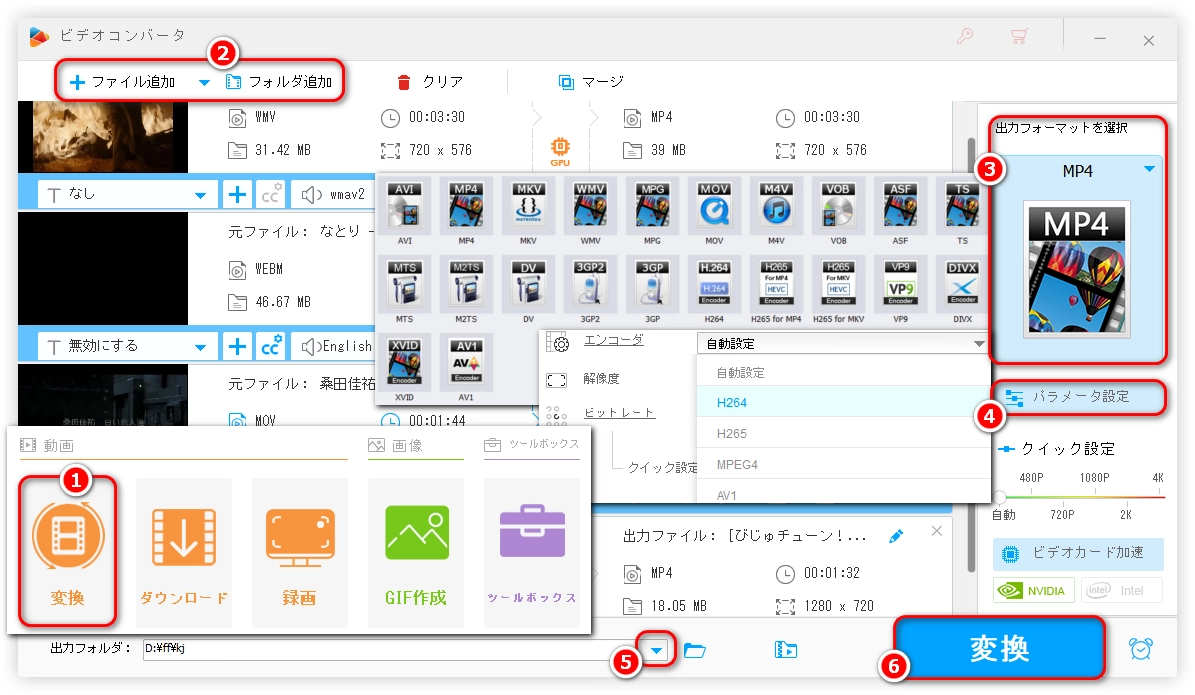
利用規約 | プライバシーポリシー | ライセンスポリシー | Copyright © 2009-2025 WonderFox Soft, Inc. All Rights Reserved.